Pode-se cadastrar os seguintes dados de relacionamento: segmentos, regiões, perfis, formas de pedido, estados de CRM, entre outros, utilizados nos cadastros de empresas. Estes dados ajudam a segmentar o cadastro de empresas, facilitando a organização, visualização e filtragem na grade, e relatórios.
1) Na seção “Dados de relacionamento (CRM)” do cadastro de empresas, os dados de relacionamento podem ser preenchidos usando as opções pré-definidas, ou digitando diretamente no campo.
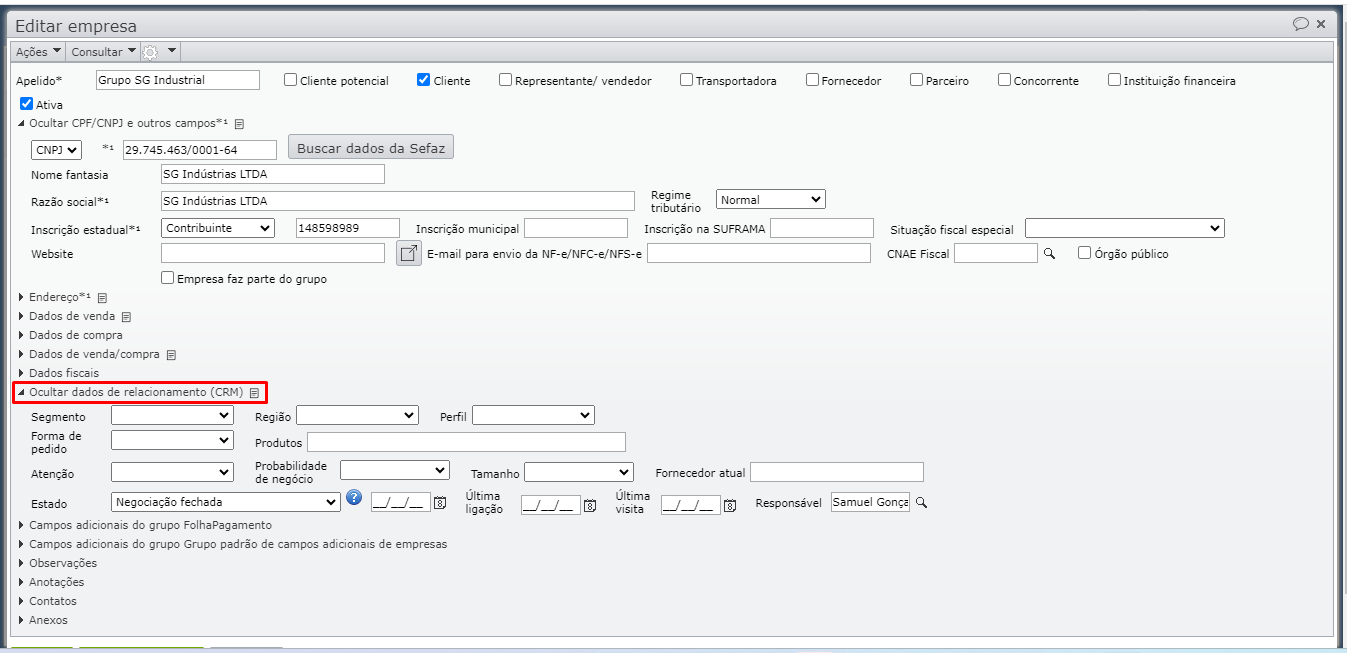
2) Os campos “Segmento”, “Região”, “Perfil”, “Forma de pedido” e “Estado” somente podem ser preenchidos com opções pré- cadastradas.
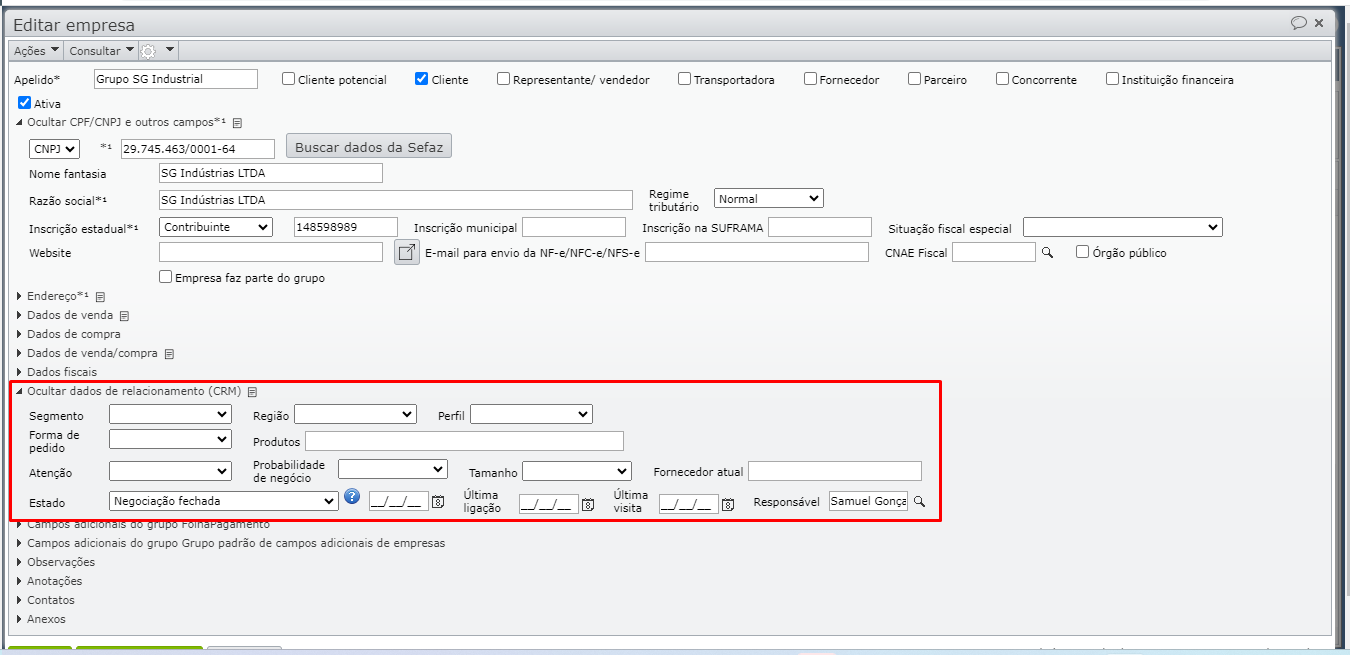
a) As opções destes campos são cadastradas pelo menu superior “CRM > Cadastros”. Clique na opção que corresponde ao campo cujas opções deseja pré-definir. Por exemplo, “Estados de CRM dos clientes”.
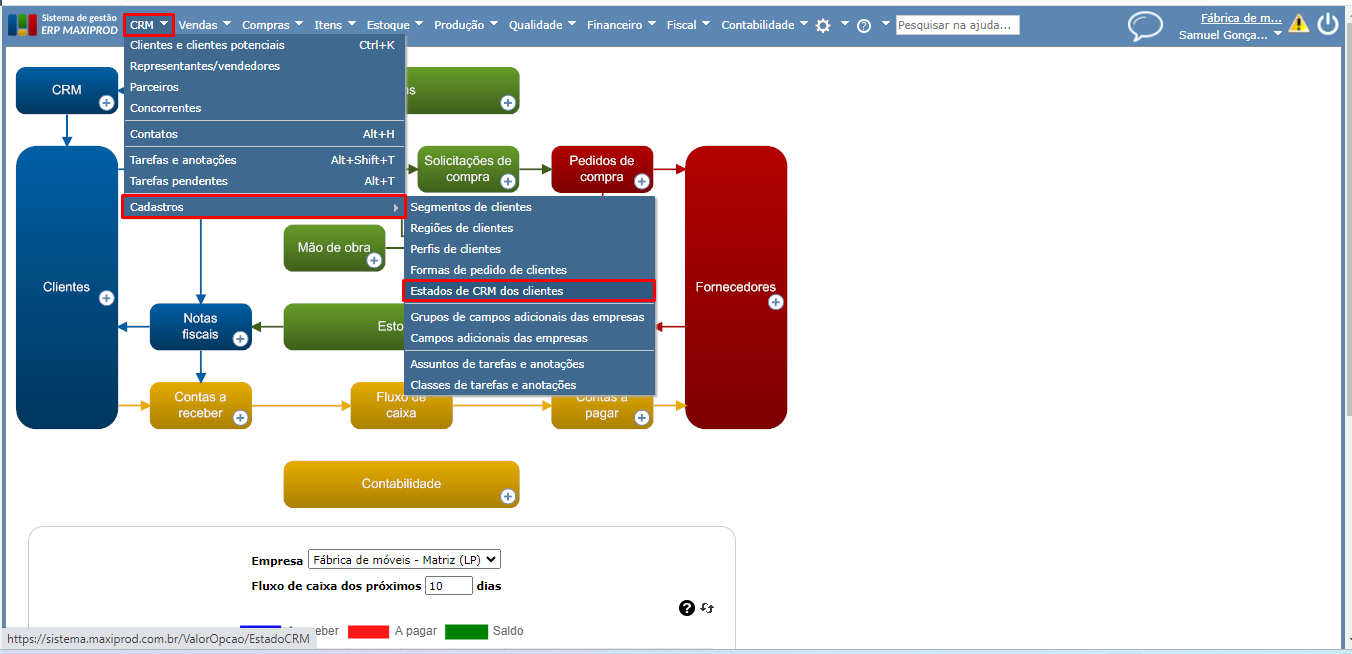
b) Nesta tela, clique no botão verde “Novo” para cadastrar novas opções. Clique no ícone do lápis para editar ou no ícone do “x” para excluir as opções cadastradas.
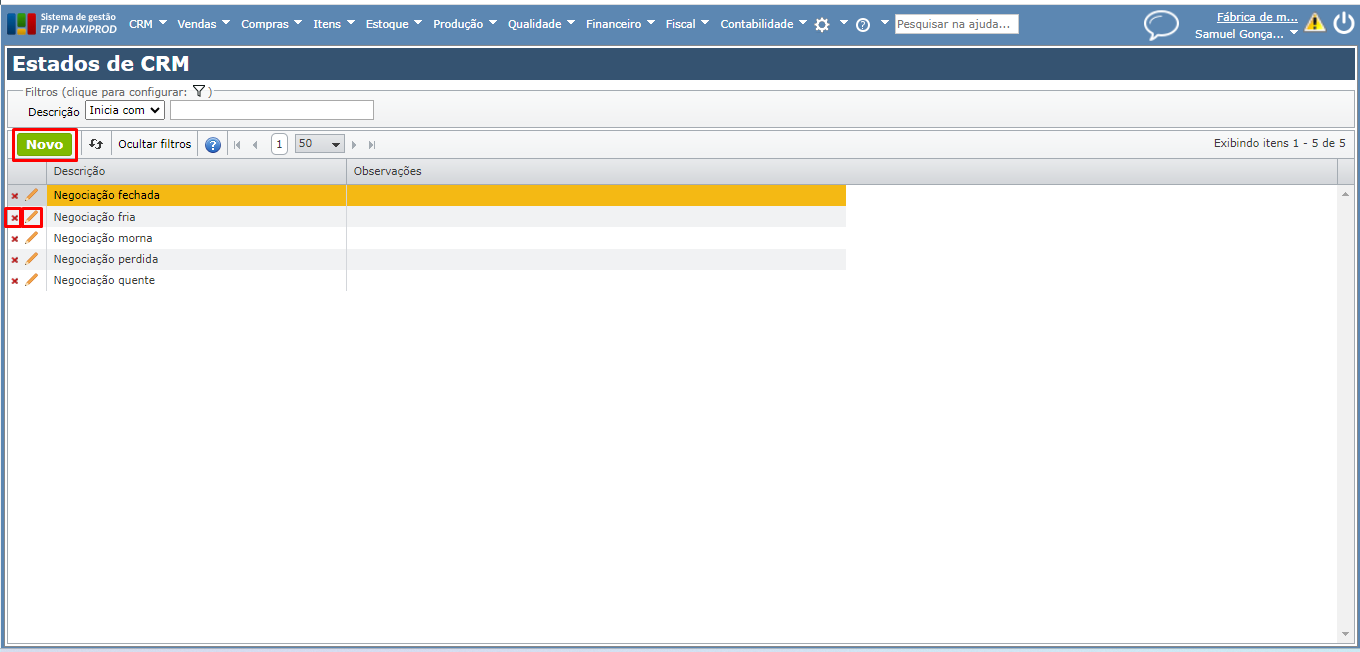
c) As opções cadastradas ficam disponíveis para o preenchimento do respectivo campo na seção “Dados de relacionamento (CRM)”, do cadastro/edição de empresas.
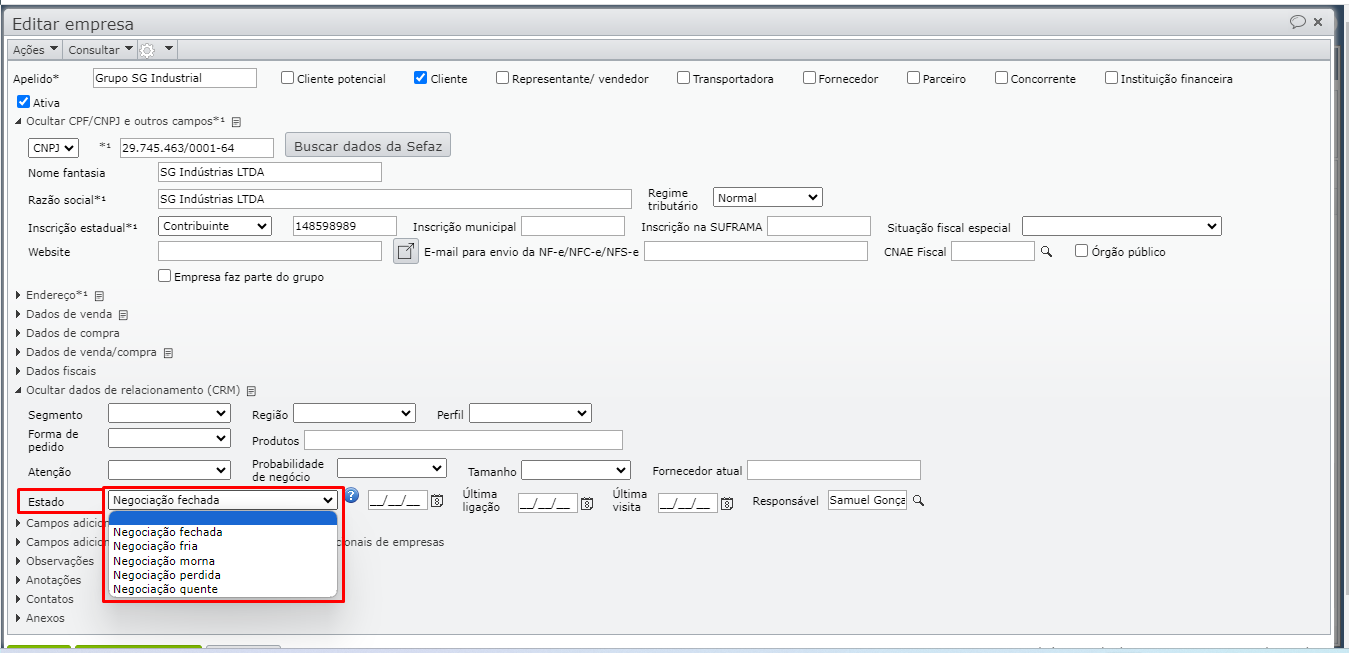
3) Por padrão, os campos “Atenção”, “Probabilidade de negócio” e “Tamanho” possuem opções pré-definidas, não sendo possível alterá-las. Estes campos são úteis no monitoramento de clientes potenciais.
- Atenção: 0 – nenhuma, 1 – muito baixa, 2 – baixa, 3 – média, 4 – alta e 5 – muito alta.
- Probabilidade de negócio: 0 – nenhuma, 1 – muito baixa, 2 – baixa, 3 – média, 4 – alta e 5 – muito alta.
- Tamanho: 1 – micro, 2 – pequena, 3 – média, 4 – grande e 5 – muito grande.
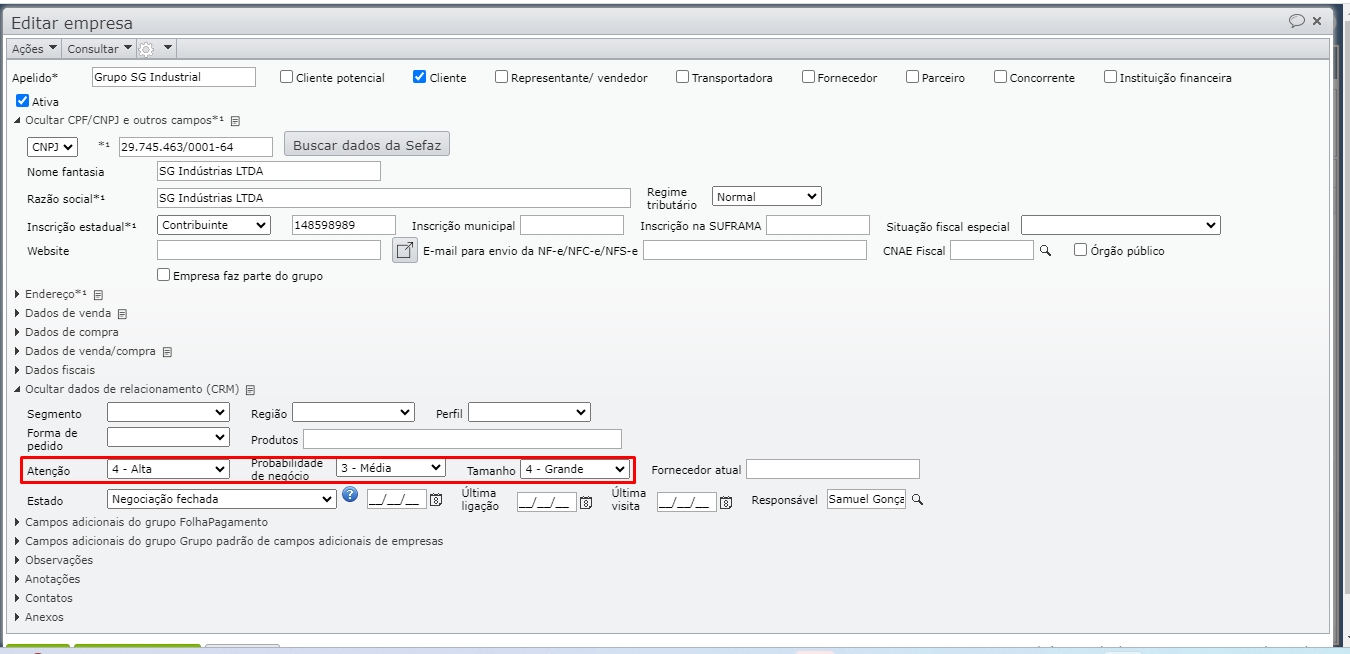
4) Os campos “Produtos”, “Fornecedor atual”, “Data do estado”, “Última ligação”, “Última visita” e “Responsável” são preenchidos por digitação, sem opções pré-definidas.
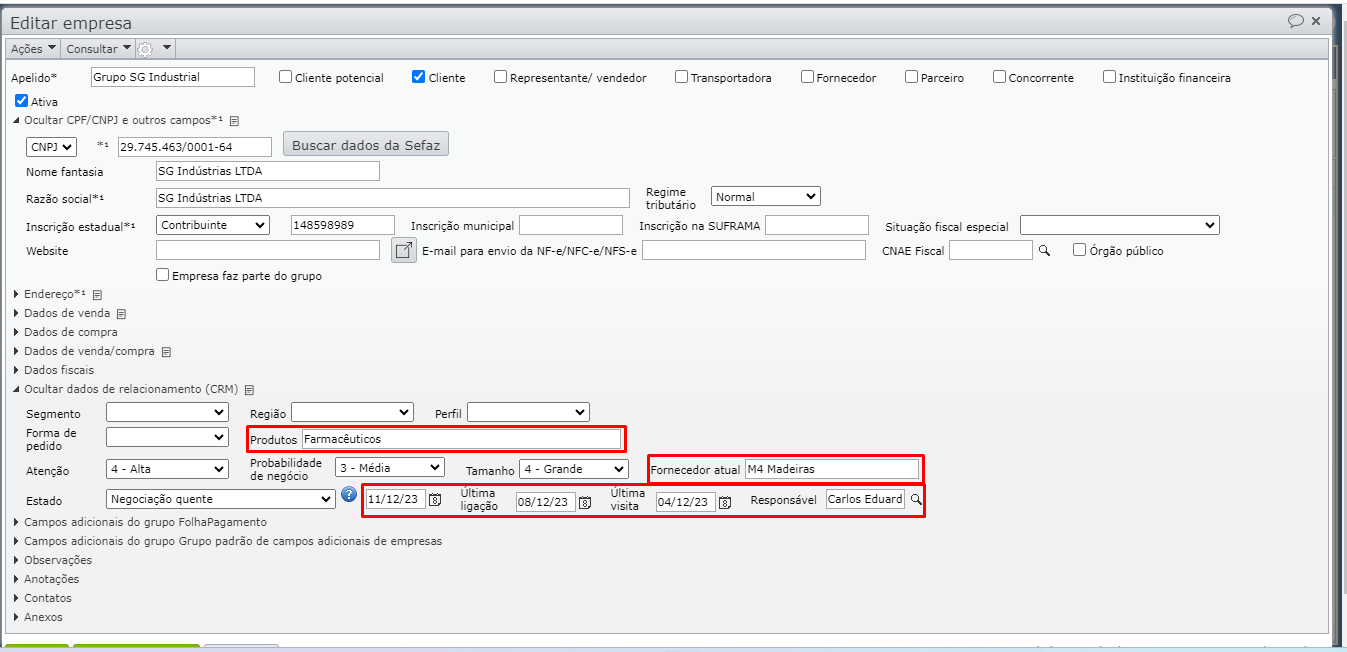
5) Há filtros para os campos “Segmento”, “Região”, “Perfil”, “Forma de pedido”, “Estado” e “Data estado (CRM)”. Por padrão, alguns destes filtros são inicializados visíveis. Para habilitar a visualização dos demais, acesse qualquer uma das telas de empresas, clique no ícone do funil e marque as respectivas caixas de seleção. Para saber mais sobre como personalizar a visualização das telas, clique aqui.
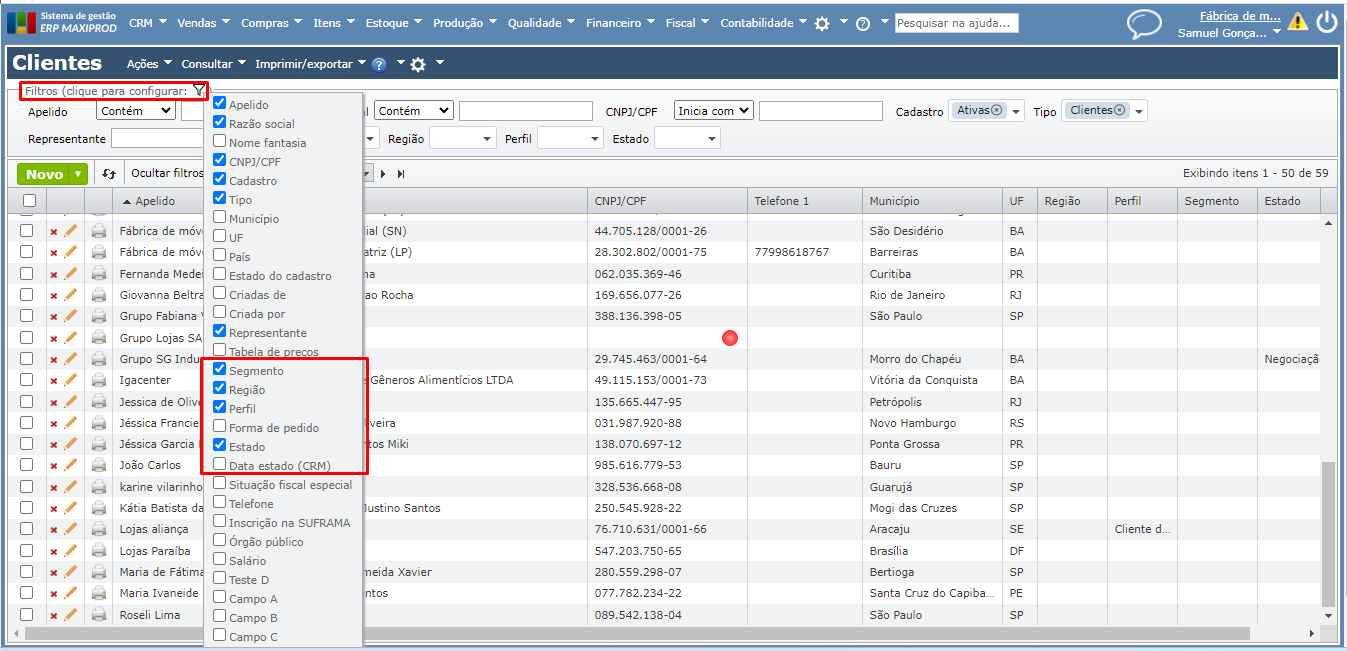
Veja também: